发布时间:2016-06-28 10: 35: 49
利用ChemFinder数据库,用户可以检索海量化学结构信息,检索信息是使用信息的第一步。作为ChemDraw化学绘图工具的重要功能插件之一,ChemFinder可以分别由结构式、文本信息以及数字信息进行检索,但是这样单项检索精确度不高,文本将指导如何使用ChemFinder进行精确检索。
步骤1:打开ChemFinder页面,常规打开方法在电脑“开始”菜单中单击ChemOffice文件夹并双击ChemFinder快捷方式。
步骤2:点击ChemFinder数据库“打开”按钮,浏览并选择CS-Demo.cfx数据库文件。
步骤3:为了提高检索结果的精确性,ChemDraw用户可以同时设置两种以上的检索条件,比如结构式与分子量相结合,单击Enter Query按钮,在Structure区域双击激活工具栏并输入苯环结构式,另外在MolWeight分子量区域输入检索条件为”>400”。
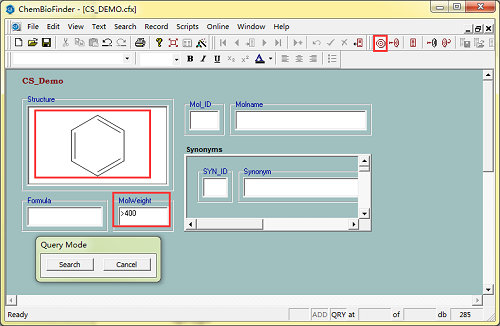
步骤4:单击菜单栏的Find按钮或者Query Mode的Search选项,随后CS-Demo检索页面就会弹出此次检索出的第一条结果,如下图所示:
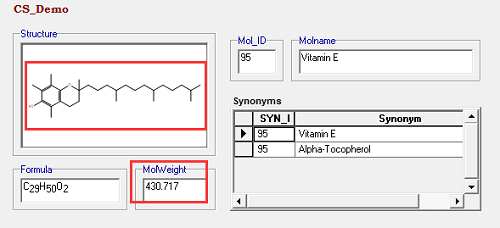
步骤5:一般情况下第一条结果最符合,但是很多用户希望查看更多的检索结果,更好是以表格的样式,这样可以按照化学分子结构式、分子式、分子量、名称等信息清晰显示,为了得到这样的检索表格,用户单击菜单栏的Switch to Table命令(下图蓝色方框)即可。
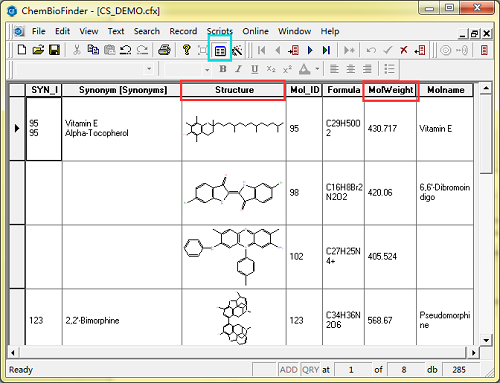
以上就是小编对如何精确检索ChemFinder数据库信息的教程,总体来说还是比较简单的,更多使用ChemFinder检索化学信息的教程请点击 教你使用文本检索ChemFinder数据库。
展开阅读全文
︾